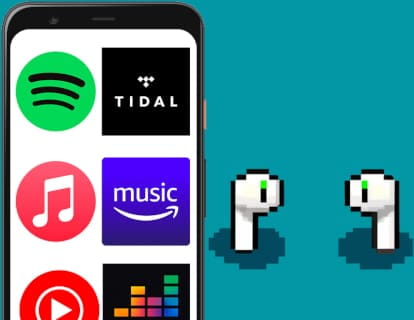Appel d'urgence Apple iPhone 15

Appels d'urgence sur Apple iPhone 15
Il est important d'avoir activé et configuré à la fois les données médicales et les appels d'urgence SOS sur votre Apple iPhone 15, car on ne sait jamais quand on va en avoir besoin et il peut être trop tard pour faire cette configuration quand c'est nécessaire.
Vous allez pouvoir passer des appels d'urgence vers un contact sans avoir à déverrouiller l'Apple iPhone 15, même sans avoir à le sortir de votre poche en appuyant plusieurs fois sur un bouton défini.
Selon le pays et sous réserve que vous ayez une carte SIM, vous pouvez définir si vous souhaitez que votre iPhone 15 lance un appel automatique vers les services d'urgence.
Suivez les étapes ci-dessous pour ajouter également des données médicales à votre iPhone 15, en cas d'accident, les services d'urgence pourront voir des données telles que le groupe sanguin, les allergies, le poids, le don d'organes et les personnes à contacter sans accéder au reste du contenu du téléphone.
Temps estimé : 2 minutes.
Table des matières :
Configurer les appels d'urgence sur Apple iPhone 15
Il est uniquement possible de configurer les appels d'urgence pour les appareils dotés d'une carte SIM ou eSIM car ils utilisent le service d'appel via le réseau GSM ou, à défaut, il doit être connecté à un réseau Wi-Fi ou via Bluetooth à un autre appareil qui dispose d'une connexion GSM ou à Internet.
1- Premier pas :
Allez dans dans les paramètres de l'Apple iPhone 15. C'est l'icône en forme de roue dentée que vous trouverez sur l'écran d'accueil de l'appareil.

2- Deuxième pas :
Faites défiler les paramètres Apple iPhone 15 jusqu'à ce que vous trouviez la section "Appel d'urgence". Cliquez pour accéder.
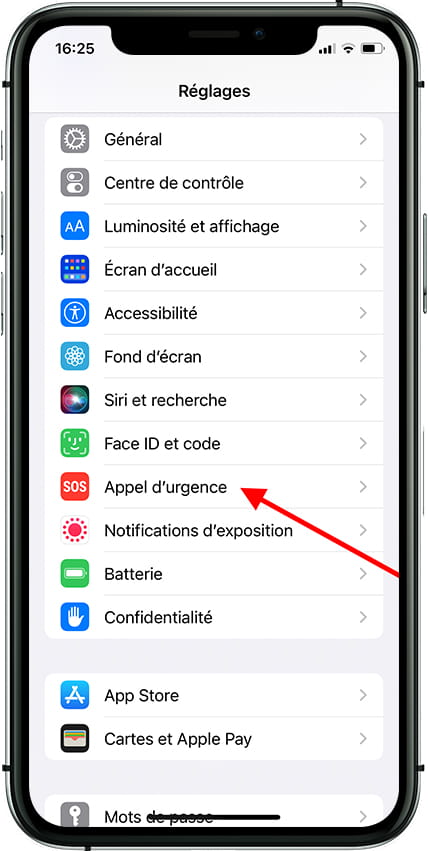
3- Troisième étape :
Activez l'option "Appeler avec le bouton latéral" pour activer l'appel d'urgence lorsque vous appuyez cinq fois de suite sur le bouton latéral droit.
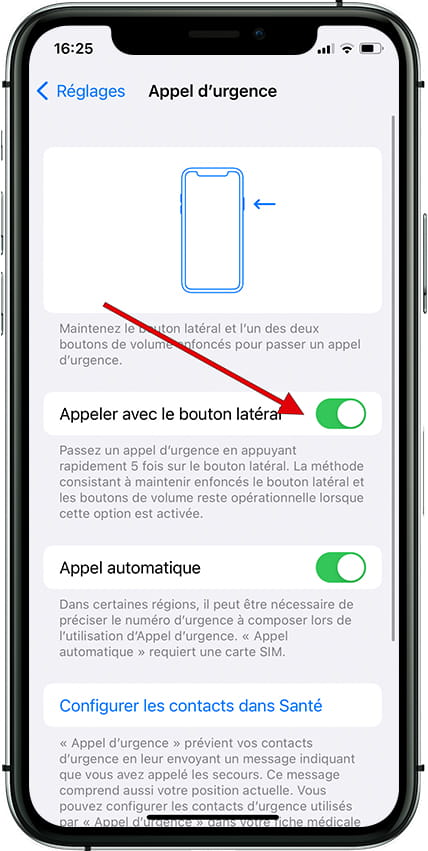
4- Quatrième étape :
Activez l'option "Appel automatique" pour lancer un appel automatique aux services d'urgence de votre pays ou région. Dans certains pays ou régions, vous devrez peut-être indiquer le numéro de téléphone d'urgence de cette région, sinon l'appel sera passé au service d'urgence par défaut de ce pays/région.
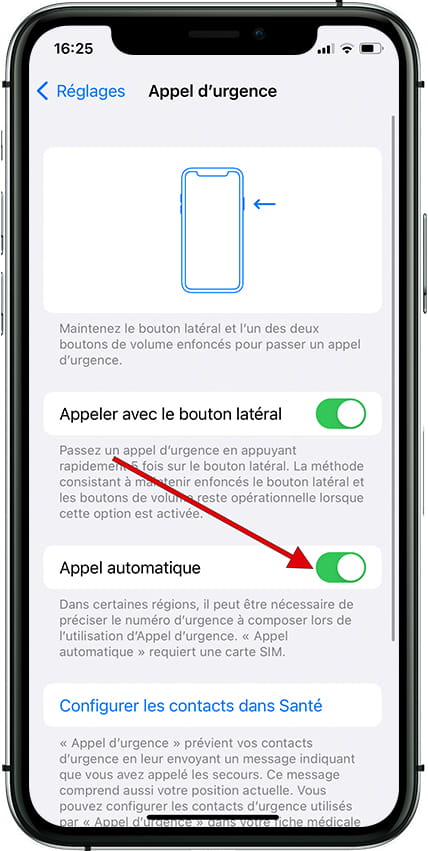
5- Cinquième étape :
Si vous n'avez pas encore défini de contacts d'urgence, le bouton "Configurer les contacts dans Santé" apparaîtra. Appuyez sur pour accéder aux paramètres "Santé" de votre Apple iPhone 15 et commencer à définir les contacts du carnet d'adresses auxquels une notification d'urgence sera envoyée.
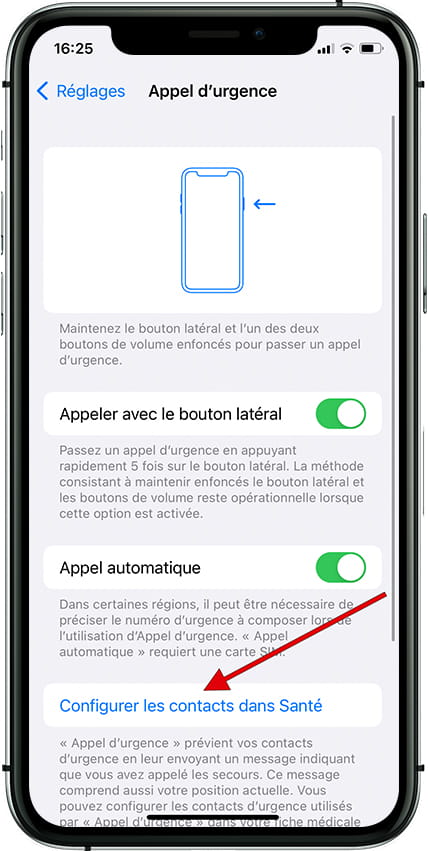
6- Sixième étape :
La section "Fiche médicale" s'ouvrira où les données médicales que vous avez configurées sur cet appareil apparaîtront. Cliquez sur le bouton "Modifier" situé en haut à droite de l'écran de l'Apple iPhone 15 pour continuer.
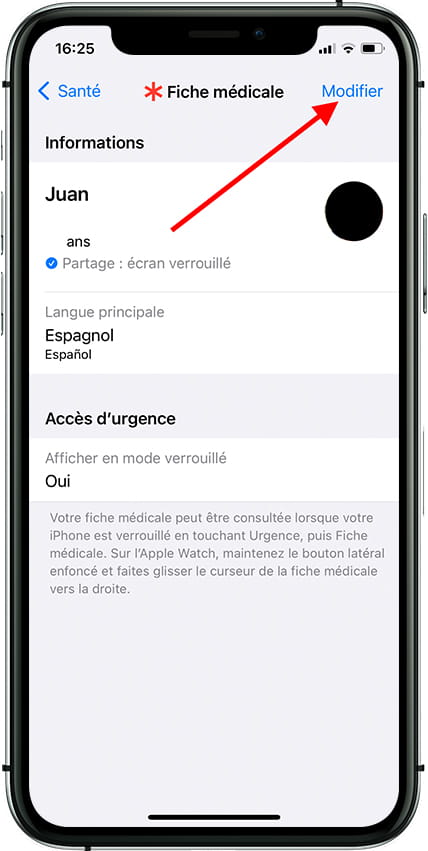
7- Septième étape :
Faites défiler la fiche de données médicales de votre Apple iPhone 15 jusqu'à ce que vous trouviez la section “Contacts d'urgence” et appuyez sur "Ajouter un contact d'urgence" pour choisir une personne dans la liste de contacts. Cliquez sur "OK" en haut à droite pour enregistrer. Avec ces étapes, vous aurez configuré les appels d'urgence sur l'iPhone 15.
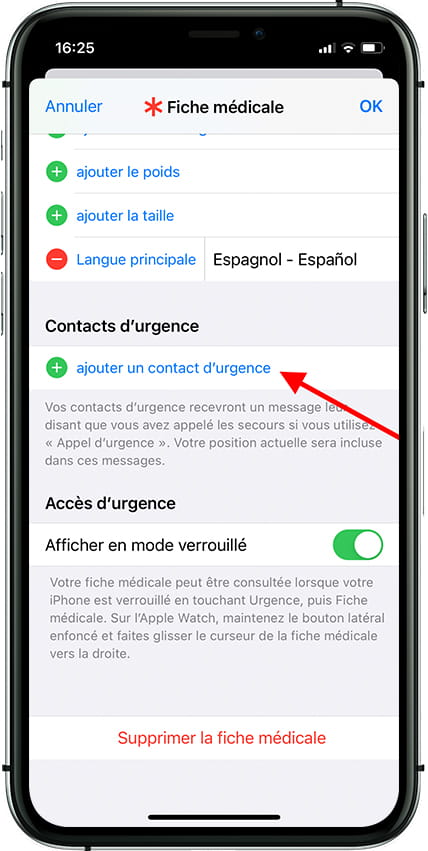
8- 8ème étape :
Pour tester s'il a été configuré correctement et voir si l'option permettant de passer des appels d'urgence et de consulter les données médicales apparaît, appuyez et maintenez enfoncé le bouton latéral droit de votre Apple iPhone 15 pendant quelques secondes jusqu'à ce que l'écran suivant apparaisse. Cliquez sur l'une des options et faites glisser vers la droite pour commencer.
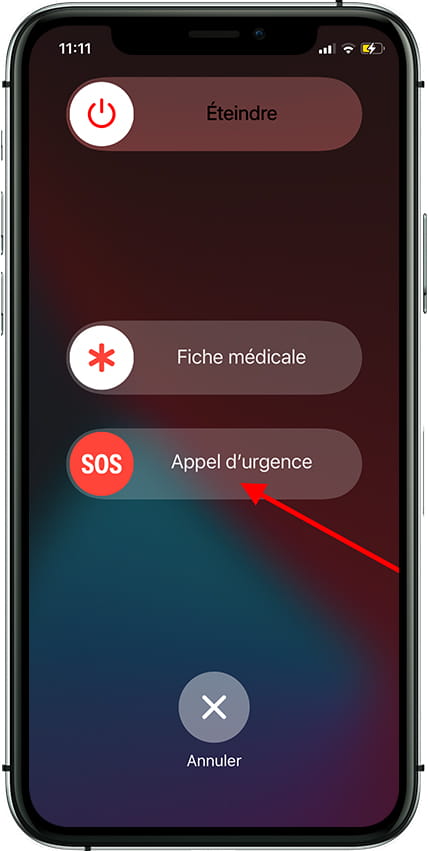
9- Neuvième étape :
Un compte à rebours et un son d'urgence apparaîtront, si vous avez appuyé par erreur et souhaitez annuler l'appel avant qu'il ne démarre, cliquez sur "Stop".
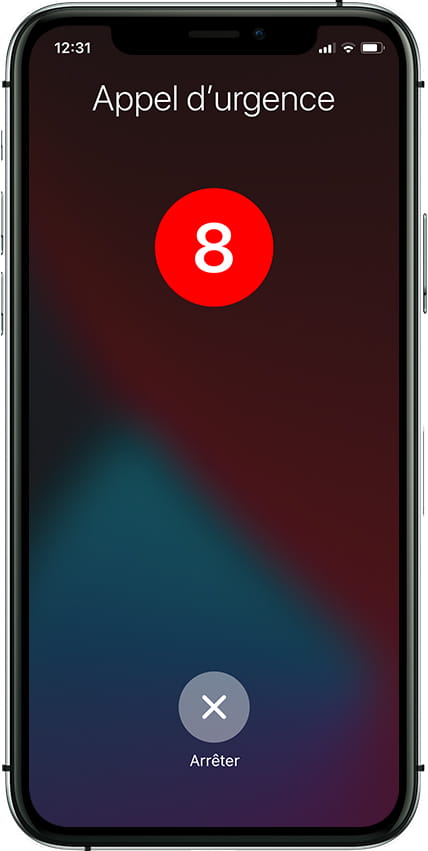
Passer un appel SOS sur Apple iPhone 15
1- Premier pas :
Si vous avez activé l'option "Appeler avec le bouton latéral" comme indiqué à l'étape 3 du tuto précédent, pour passer un appel d'urgence il faut appuyer 5 fois de suite sur le bouton power de l'Apple iPhone 15. Sinon, maintenez enfoncé le bouton de droite et l'un des boutons de volume.
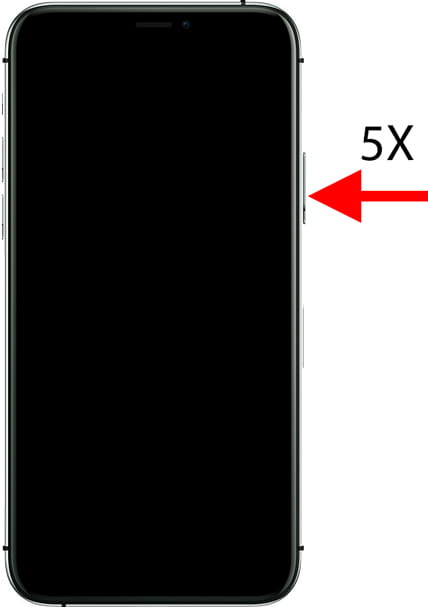
2- Deuxième pas :
L'appel d'urgence commencera dans cinq secondes s'il n'est pas annulé. Les contacts que vous avez définis dans les paramètres de santé seront également notifiés comme expliqué à l'étape 5 du tuto précédent.
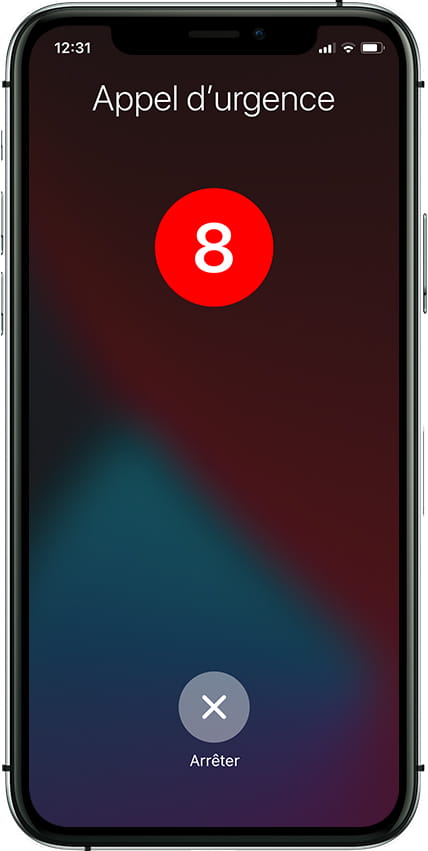
Désactiver les appels d'urgence sur Apple iPhone 15
Pour désactiver les appels SOS sur votre Apple iPhone 15, désactivez « Appeler avec le bouton latéral » et « Appel automatique » dans les paramètres d'appel d'urgence ci-dessus à l'étape 3 de Configurer un appel d'urgence.